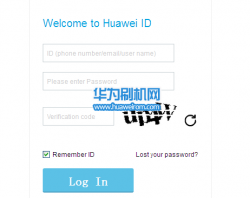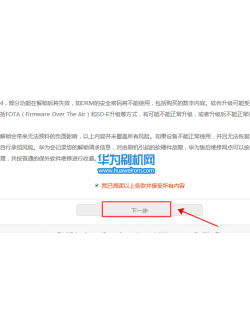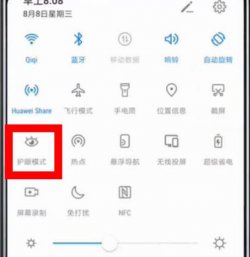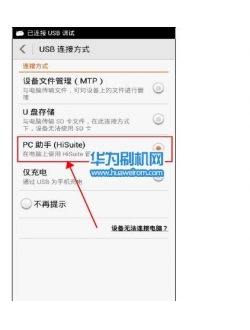现在的安卓手机,大部分都支持无线投屏功能,简单来讲就是多屏互动功能,那么咱们的华为P20手机支不支持呢,答案是肯定的,必须支持。不过投屏功能有有线连接和无线连接两种方法,今儿要来说说的就是强大的“无线Miracast”投屏方法;即是可以无线同步手机画面到支持投屏的多媒体设备上面:彻底摆脱有线的限制 ,我们下面以华为P20手机为例,来详细介绍一下,步骤如下:

注意事项:
华为P20手机和电视必须在同一个局域网(使用同一个网络、WIFI ),本教程同样适合华为所有支持“Miracast协议”的机型
1:打开电视或者机顶盒,在桌面找到Miracast或系统设置找到这个Miracast选项,然后点击打开

2:电视出现Miracast的等待连接状态,注意下图方框的“设备名称”,如下图所示:
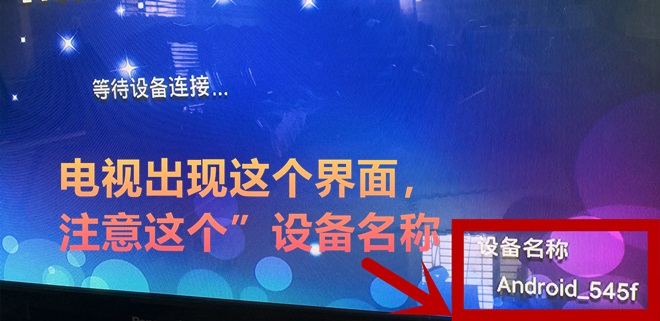
3:打开你的华为P20手机,下拉通知栏,点击打开“多屏互动”
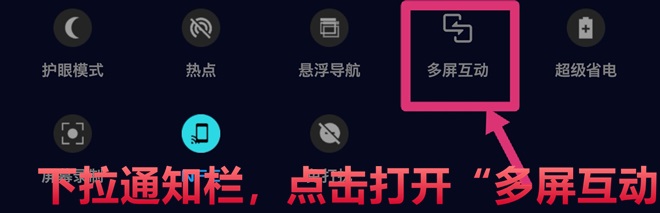
4:在弹出的可以连接的待选设备中点击选择Android_545f,即你的电视名称
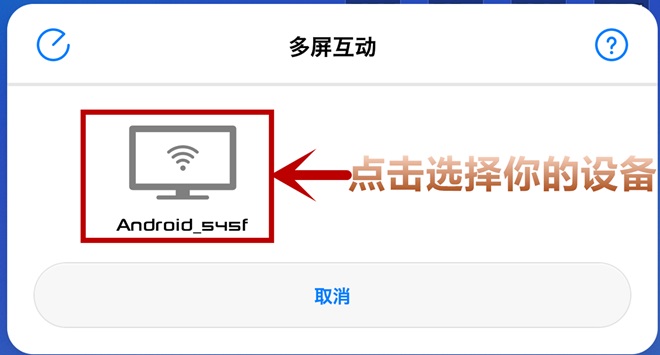
5:点击上面的设备连接之后,电视会出现一个是否接受投屏的画面,点击“接受”即可

6:点击接受后,你会发现手机屏幕的内容被同步到了电视上啦,是不是很激动?
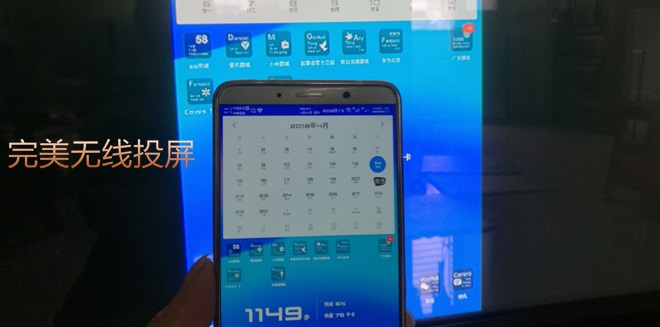
PS:这种投屏方式还要看你的无线网络是否给力,如果带宽不大或者网络卡的话,可能画面OR声音会有一点延迟哦,感兴趣的不妨试试。
来源网址为:https://www.huaweirom.com/meihua/5955.html